
Utilitzar pestanyes a les finestres del Mac
En moltes apps, pots reduir el nombre de finestres obertes a l’escriptori fent que els ítems s’obrin en pestanyes i no en finestres separades.
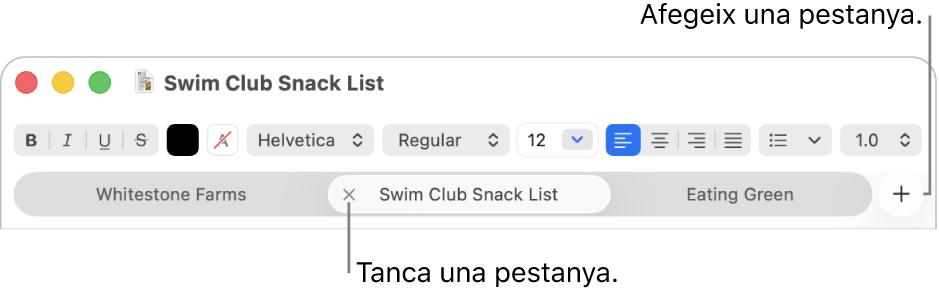
Especificar quan s’han d’obrir els documents en pestanyes
Ves a l’app Configuració del Sistema
 del Mac.
del Mac.Fes clic a “Escriptori i Dock”
 a la barra lateral (potser t’hauràs de desplaçar cap avall).
a la barra lateral (potser t’hauràs de desplaçar cap avall).Ves a “Finestres”, fes clic al menú desplegable “Prefereix les pestanyes en obrir documents” i selecciona una opció.
Consell: Per obrir ràpidament una nova finestra en una app (fins i tot si l’opció de pestanya de configuració “Escriptori i Dock” està configurada com a Sempre), prem Opció + Ordre + N.
Afegir pestanyes
Al Mac, obre un document.
Per exemple, obre un document amb l’app TextEdit.
Al document, fes clic a
 a la barra de pestanyes o selecciona Arxiu > Nova pestanya (si està disponible).
a la barra de pestanyes o selecciona Arxiu > Nova pestanya (si està disponible).Si no es mostra la barra de pestanyes, selecciona Mostra > Mostra la barra de pestanyes.
Desa el document. El nom es mostrarà com el nom de la pestanya.
En algunes apps, pots afegir pestanyes utilitzant una drecera de teclat, en funció de com estigui definida l’opció de pestanya a la configuració d’escriptori i Dock. Si l’opció definida és “A pantalla completa” o Sempre, prem Ordre + N. Si l’opció definida és Mai, prem Opció + Ordre + N.
Mostrar pestanyes i navegar-hi
Al Mac, en una app que tingui pestanyes, fes qualsevol de les accions següents:
Mostrar totes les pestanyes en una finestra: per mostrar miniatures de totes les pestanyes obertes, selecciona Mostra > Mostra totes les pestanyes. A la vista general de pestanyes, fes clic a la pestanya on vols anar. Per tornar a la pestanya actual, selecciona Mostra > Surt de la visió general de pestanyes.
Passar d’una pestanya a l’altra: fes clic a una pestanya. També pots prémer Control + Tabulador o Control + Majúscules + Tabulador per passar a la pestanya anterior o la següent.
Reordenar pestanyes: arrossega una pestanya cap a l’esquerra o la dreta.
Si vols que una pestanya sigui una finestra independent, selecciona la pestanya i, després, selecciona Finestra > Trasllada la pestanya a una nova finestra o arrossega la pestanya fora de la finestra.
Fusionar les finestres d’una app en una sola finestra amb pestanyes
Al Mac, a l’app que té més d’una finestra oberta, selecciona Finestra > Fusiona totes les finestres. Si una app té més d’un tipus de finestra (com ara el Mail, amb la finestra del visor i la finestra de missatge nou), només es fusionarà el tipus de finestra que estigui actiu.
Si vols que una pestanya torni a ser una finestra independent, selecciona la pestanya i, després, selecciona Finestra > Trasllada la pestanya a una nova finestra o arrossega la pestanya fora de la finestra. Consulta Moure i ordenar les finestres d’apps.
Tancar pestanyes
Al Mac, en una app que tingui pestanyes, fes una de les accions següents:
Tancar una pestanya: situa el punter sobre la pestanya i fes clic a
 .
.Tancar totes les altres pestanyes: posa el punter sobre la pestanya que vulguis mantenir oberta i fes clic a
 amb la tecla d’opció premuda.
amb la tecla d’opció premuda.
Pots amagar o sortir de l’app activa prement Ordre + H o Ordre + Q.